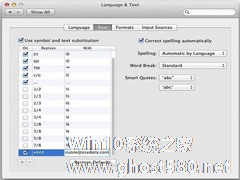-
MAC OS X替换Finder字体的方法
- 时间:2024-05-17 13:40:27
大家好,今天Win10系统之家小编给大家分享「MAC OS X替换Finder字体的方法」的知识,如果能碰巧解决你现在面临的问题,记得收藏本站或分享给你的好友们哟~,现在开始吧!
一些MAC用户不喜欢Finder中的字体,那么该怎么做才能将Finder中的字体替换掉呢?下面小编就教大家一种解决的方法。有需要的用户快来看看吧。

改变Finder整个主界面字体
除了Finder的图标以外,所有自己我们全都改变。打开“终端”(应用程序-》实用工具),接着输入以下命令:
defaults write com.apple.finder NSSystemFont -string AmericanTypewriter;,
这次我使用了American Typewriter字体,你可以根据你的喜好自己来更改使用什么字体。
改变Finder标题栏的字体
打开“终端”(应用程序-》实用工具),输入以下命令:
defaults write com.apple.finder NSTitleBarFont -string ArialBlack;
killall Finder
这次使用的是Arial Black字体,注意的是你如果在命令中使用其他字体,请记得删除它们中间的空格。
同时你也能更改他们的字体大小,你可以使用以下命令把字体大小更改为16:
defaults write com.apple.finder NSTitleBarFontSize 16;killall Finder
恢复默认设置
如果你不喜欢更改,还是想还原为默认字体Lucida Grande字体,打开“终端”,输入以下命令:
defaults delete com.apple.finder NSSystemFont
defaults delete com.apple.finder NSTitleBarFont
defaults delete com.apple.finder NSTitleBarFontSize
killall Finder
以上就是替换MAC系统Finder字体的方法了,不喜欢Finder默认字体的用户们,可以使用这些方法进行修改哦。
以上就是关于「MAC OS X替换Finder字体的方法」的全部内容,本文讲解到这里啦,希望对大家有所帮助。如果你还想了解更多这方面的信息,记得收藏关注本站~
Win10系统之家www.ghoSt580.Net①文章,转载请联系网站管理人员!
相关文章
-

一些MAC用户不喜欢Finder中的字体,那么该怎么做才能将Finder中的字体替换掉呢?下面小编就教大家一种解决的方法。有需要的用户快来看看吧。
改变Finder整个主界面字体
除了Finder的图标以外,所有自己我们全都改变。打开“终端”(应用程序-》实用工具),接着输入以下命令:
defaultswritecom.apple.finderNS... -
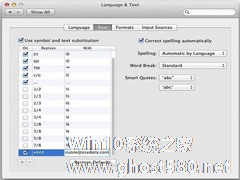
当我们在发送邮件时,常常担心邮件地址写错,所以一遍又一遍的检查,这样不仅输入麻烦,而且检查也浪费不少时间。有什么便捷的方法可以帮助我们呢?现在小编就教大家一个小技巧。
在OSX系统中运用“文字拓展”功能,为邮箱地址建立代码的方法
•点击“Apple”图标,打开系统的偏好设置
•选择“语言和文本”(Language&Text)面板
... -

Mac OS X如何通过Finder访问局域网中的Windows共享文件夹
在使用过程中,有时我们需要访问局域网中windows共享的文件,对于PC用户来说,只要通过网络邻居便可以轻松访问,但是MAC电脑却没有网络邻居,那该怎么办呢?现在小编就来教大家一个解决的方法。
使用finder访问局域网中windows共享的文件的方法:
1、点击Finder前往菜单中的「前往服务器」(或快捷键command+k)
2、在连接服务器... -

在日常的生活工作中,我们经常需要创建新的文件夹,这些文件夹可以帮助我们更好的管理我们的文件和电脑。因此创建新文件夹也是每个用户都会的事,在最新的MACOSX系统中,我们可以通过几种方法创建新文件夹呢?
MacOSX创建新文件夹的方法:
1.从「档案」(File)选单中选取「新建文件夹」(NewFolder)。
2.同时按下Command+Shift...